Hey,
Sinds kort heb ik problemen met mijn nvidia drivers, iedere keer als ik opstart of afsluit start mijn pc wat trager op en sluit iets trager af.
Ik heb naar windows 10 geupdate nu ook in de hoop dat het misschien opgelost zou zijn.
Maar helaas dit is niet waar heb nog meer problemen met die drivers of zou er iets met mijn hardware mis zijn van de grafische kaart?
Kunnen jullie dit op een of andere manier nagaan?
Mvg Avanox
2
Heb hier al een paar foutmeldingen (blauwe schermen) kunnen fotografferen
Kreeg deze meldingen na installatie van mijn nvidia drivers
http://s15.postimg.org/7gckkcm4q/2015_0 ... 6_45_1.jpg
http://s23.postimg.org/lcz1eem6y/2015_0 ... _08_59.jpg
Kreeg deze meldingen na installatie van mijn nvidia drivers
http://s15.postimg.org/7gckkcm4q/2015_0 ... 6_45_1.jpg
http://s23.postimg.org/lcz1eem6y/2015_0 ... _08_59.jpg
3
Indien je wel in windows komt, deïnstalleer de drivers via apparaatbeheer, reboot en laat windows ze installeren, indien je niet de laatste hebt, die eerst installeren.
http://www.geforce.com/drivers" onclick="window.open(this.href);return false;
http://www.geforce.com/drivers" onclick="window.open(this.href);return false;
"Dit is mijn handtekening of sig."
Sometimes, a vendor may misleadingly advertise the I/O clock rate by labeling the MT/s as MHz
https://www.piriform.com/speccy/download
https://www.piriform.com/docs/speccy/us ... to-the-web
Sometimes, a vendor may misleadingly advertise the I/O clock rate by labeling the MT/s as MHz
https://www.piriform.com/speccy/download
https://www.piriform.com/docs/speccy/us ... to-the-web
4
Beste,
Ik heb uw procedure geprobeerd maar blijf problemen hebben
Ik heb ondervonden dat Windows updates constant 2 graphic drivers installeerd:
De Intel hd graphic driver en de Nvidia driver.
Da gaat iedere keer automatisch
Maar daarna crasht mijn pc constant.
Volgens mij geven 2 graphic drivers samen gewoon problemen. Enig idee hoe ik da volledig disable die update van de Intel graphic driver in windows 10.
Heb al enkele dingen geprobeerd ma blijft maar terug komen.
Ik heb uw procedure geprobeerd maar blijf problemen hebben
Ik heb ondervonden dat Windows updates constant 2 graphic drivers installeerd:
De Intel hd graphic driver en de Nvidia driver.
Da gaat iedere keer automatisch
Maar daarna crasht mijn pc constant.
Volgens mij geven 2 graphic drivers samen gewoon problemen. Enig idee hoe ik da volledig disable die update van de Intel graphic driver in windows 10.
Heb al enkele dingen geprobeerd ma blijft maar terug komen.
6
Geachte ,
Ja met Windows 10 crasht de pc constant.
Volgens nvidia moet ik een bios update doen.
Maar deze Is jammer genoeg nog niet beschikbaar.
Ik heb mijn image teug geplaatst en nu werkt pc weer goed. Ja dat traag opstarten en afsluiten blijft hetzelfde.
Denk dat het probleem bij nvidia ligt vooral
Dusja best wat afwachten denk ik?
Sorry voor late reactie.
Mvg Avanox
Ja met Windows 10 crasht de pc constant.
Volgens nvidia moet ik een bios update doen.
Maar deze Is jammer genoeg nog niet beschikbaar.
Ik heb mijn image teug geplaatst en nu werkt pc weer goed. Ja dat traag opstarten en afsluiten blijft hetzelfde.
Denk dat het probleem bij nvidia ligt vooral
Dusja best wat afwachten denk ik?
Sorry voor late reactie.
Mvg Avanox
7
Hallo,
Geen probleem. Probeer dit eens:
Download de Download Display Driver Uninstaller (DDU) naar bijvoorbeeld het bureaublad.
Download Display Driver Uninstaller (DDU) naar bijvoorbeeld het bureaublad.
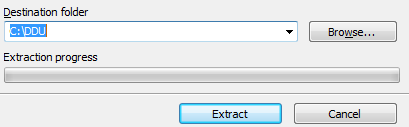
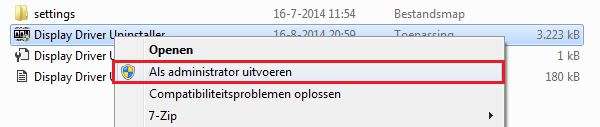
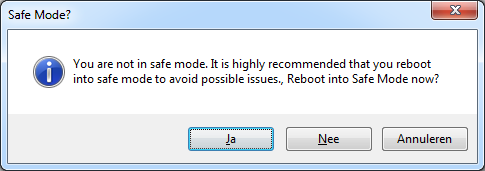
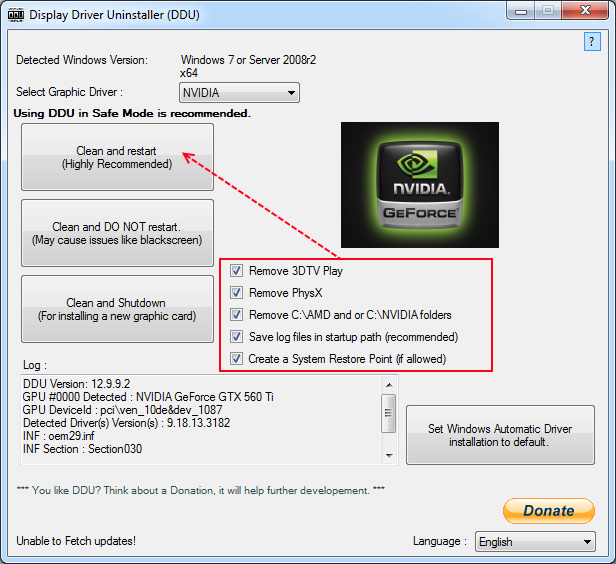 Opstarten en afsluiten duurt ook lang zeg je, starten er misschien teveel programma's op?
Opstarten en afsluiten duurt ook lang zeg je, starten er misschien teveel programma's op?
Download CCleaner naar het bureaublad. (Als je het nog niet gebruik hebt)
CCleaner naar het bureaublad. (Als je het nog niet gebruik hebt)
Geen probleem. Probeer dit eens:
Download de
 Download Display Driver Uninstaller (DDU) naar bijvoorbeeld het bureaublad.
Download Display Driver Uninstaller (DDU) naar bijvoorbeeld het bureaublad.
- Start de computer nu op in de veilige modus, dit is namelijk de meeste effectieve methode voor het verwijderen van de display drivers.
- Dubbelklik vervolgens op DDU vX.x.x.x en klik op de knop Uitvoeren.
- Geef als opslaglocatie (Destination Folder) bijvoorbeeld C:\DDU op zodat het programma in een eigen map wordt uitgepakt.
- Klik hierna op de knop Extract om het programma naar de bovenstaande map te laten uitpakken.
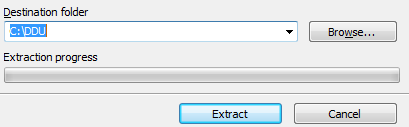
- Klik nu met de rechtermuisknop op het bestand Display Driver Uninstaller.exe en kies voor de optie uitvoeren als administrator.
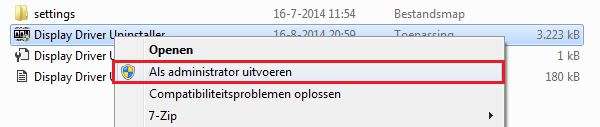
- Mocht je de computer (nog) niet opgestart hebben in de veilige modus krijg je de onderstaande melding te zien.
- Voorafgaand wordt er als eerste nog een systeemherstelpunt van Windows aangemaakt.
- Kies in het onderstaande scherm vervolgens voor Ja om automatisch naar de veilige modus van Windows door te starten.
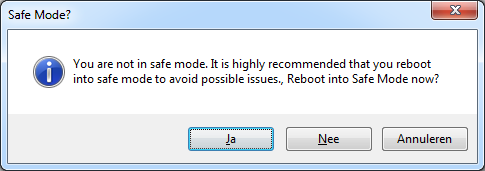
- Vink alle opties aan zoals aangegeven in het rode kader op de onderstaande afbeelding.
- Klik vervolgens op de knop Clean and restart (Highly Recommended)
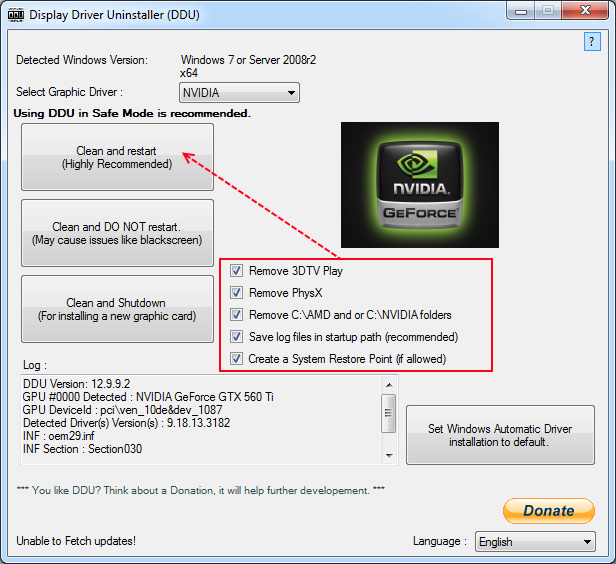 Opstarten en afsluiten duurt ook lang zeg je, starten er misschien teveel programma's op?
Opstarten en afsluiten duurt ook lang zeg je, starten er misschien teveel programma's op?Download
 CCleaner naar het bureaublad. (Als je het nog niet gebruik hebt)
CCleaner naar het bureaublad. (Als je het nog niet gebruik hebt)
- Installeer CCleaner en start CCleaner op na de installatie.
- Klik in de meest linkse kolom op Gereedschap en vervolgens klik je op Opstarten
- Nu klik je rechtsonder in het programmavenster op Opslaan als tekstbestand en selecteer een locatie voor het opslaan van het tekstbestand.
- Plaats de inhoud van dit tekstbestand in je volgende bericht als bijlage.


